用vnc实现windows远程连接linux桌面 vnc安装与配置教程
windows下远程桌面linux
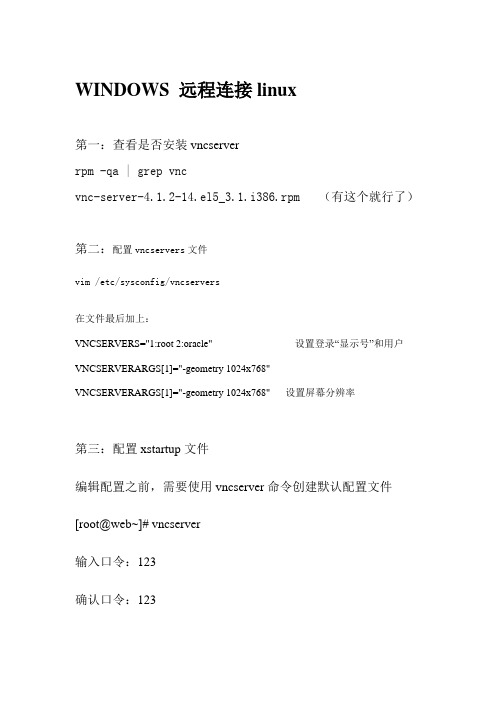
WINDOWS 远程连接linux第一:查看是否安装vncserverrpm -qa | grep vncvnc-server-4.1.2-14.el5_3.1.i386.rpm (有这个就行了)第二:配置vncservers文件vim /etc/sysconfig/vncservers在文件最后加上:VNCSERVERS="1:root 2:oracle" 设置登录“显示号”和用户VNCSERVERARGS[1]="-geometry 1024x768"VNCSERVERARGS[1]="-geometry 1024x768" 设置屏幕分辨率第三:配置xstartup文件编辑配置之前,需要使用vncserver命令创建默认配置文件[root@web~]# vncserver输入口令:123确认口令:123[root@web~]# vim /root/.vnc/xstartup#!/bin/sh# Uncomment the following two lines for normal desktop:unset SESSION_MANAGER (去掉前面的注释号)exec /etc/X11/xinit/xinitrc (去掉前面的注释号)[ -x /etc/vnc/xstartup ] && exec /etc/vnc/xstartup[ -r $HOME/.Xresources ] && xrdb $HOME/.Xresourcesxsetroot -solid greyvncconfig -iconic &xterm -geometry 80x24+10+10 -ls -title "$VNCDESKTOP Desktop" &twm &第四:设置远程登录口令[root@web~]# vncpasswdPassword:123456Verifu:123456[oracle@web~]# vncpasswdPassword:123456Verifu:123456第五:启动vncserver服务(1)主服务启动:[root@web~]# service vncserver start重新启动vncserver服务的方法:[root@testdb ~]# vncserver -kill :1[root@testdb ~]# vncserver :1第六:客户端登录vncserver服务(1)先安装vncviewer来远程登录,(2)然后在地址栏输入“主机地址:1”(即主机IP加界面号的方式)确定后输入登录口令。
在Windows下使用VNC远程管理Linux

在Windows下使用VNC远程管理LinuxVNC是一个开放源代码且属于免费的软件产品,具有在Unix、Linux、Windows 上传送高效能远程控制台的能力。
它在根本上有两个部分:客户端应用(VNC Viewer)和服务器端应用(VNC Server)。
VNC服务器对于Unix、Linux、Windows 及MAC操作系统皆可以使用。
可以在图形化界面下从一台Windows机器的“VNC Viewer”连接到一台在Linux上运行VNC服务器的电脑。
VNC服务器也提供了Java 网页界面,可以用来运行远程应用程序,并且将之输出显示在浏览器上。
VNC的高效、简单易用且提供图形化远程管理界面的特性对Linux不太熟悉且习惯图形化界面操作的梅沙系统维护人员具有一定的实际意义。
由于Redflag Linux5.0中已经集成了VNC4.0版(可在“控制面板”——“软件包管理器”——“系统软件包”——“system-tools”下查看VNC安装状态,也可以在Redflag Linux 第二张安装光盘Asianux\RPMS路径下找到rpm安装文件),故本楼主在此仅简单介绍下在Linux下怎么配置服务端及在Windows下怎么样连接到服务端。
首先介绍下VNC服务端在linux下的配置方法。
用root用户在linux终端下运行vncserver(Redflag默认已安装VNC),首次运行要求输入密码,这个密码是你以后通过VNC客户端远程连接时要求输入的,可以任意。
运行vi /root/.vnc/xstartup取消unset SESSION_MANAGER及exec /etc/X11/xinit/xinitrc这两行的注释符(即删除这两行前面的#号)注释掉twn &这一行。
并在twn &行后增加一个新行,内容为:startkde &运行vi /etc/sysconfig/vncservers取消VNCSERVERS="1:root"及VNCSERVERARGS[1]="-geometry 800x600"这两行的注释符。
用VNC访问远端Linux桌面详细步骤解析
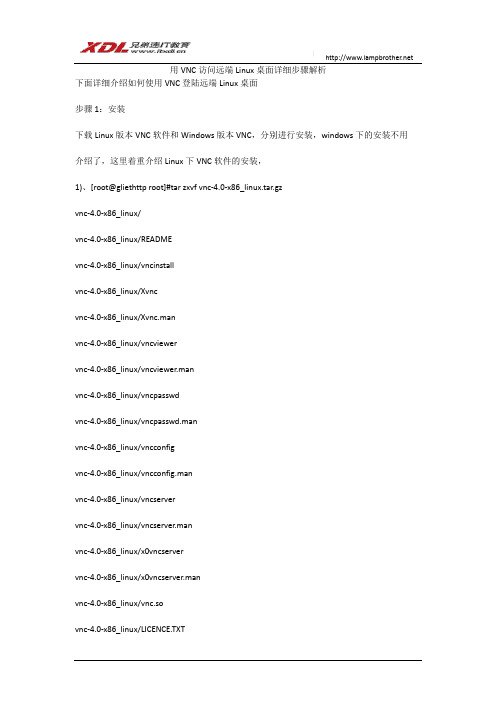
用VNC访问远端Linux桌面详细步骤解析下面详细介绍如何使用VNC登陆远端Linux桌面步骤1:安装下载Linux版本VNC软件和Windows版本VNC,分别进行安装,windows下的安装不用介绍了,这里着重介绍Linux下VNC软件的安装,1)、[root@gliethttp root]#tar zxvf vnc-4.0-x86_linux.tar.gzvnc-4.0-x86_linux/vnc-4.0-x86_linux/READMEvnc-4.0-x86_linux/vncinstallvnc-4.0-x86_linux/Xvncvnc-4.0-x86_linux/Xvnc.manvnc-4.0-x86_linux/vncviewervnc-4.0-x86_linux/vncviewer.manvnc-4.0-x86_linux/vncpasswdvnc-4.0-x86_linux/vncpasswd.manvnc-4.0-x86_linux/vncconfigvnc-4.0-x86_linux/vncconfig.manvnc-4.0-x86_linux/vncservervnc-4.0-x86_linux/vncserver.manvnc-4.0-x86_linux/x0vncservervnc-4.0-x86_linux/x0vncserver.manvnc-4.0-x86_linux/vnc.sovnc-4.0-x86_linux/LICENCE.TXTvnc-4.0-x86_linux/java/vnc-4.0-x86_linux/java/index.vncvnc-4.0-x86_linux/java/logo150x150.gifvnc-4.0-x86_linux/java/vncviewer.jar[next]2)、[root@gliethttp root]#cd vnc-4.0-x86_linux[root@gliethttp root]#./vncinstall /usr/local/binCan't install manual pages to /usr/local/man/man1Copying Xvnc to /usr/local/binCopying vncviewer to /usr/local/binCopying vncpasswd to /usr/local/binCopying vncconfig to /usr/local/binCopying vncserver to /usr/local/binCopying x0vncserver to /usr/local/bin[root@gliethttp root]#mkdir -p /usr/local/vnc/classes[root@gliethttp root]#cp java/* /usr/local/vnc/classes3)、好了安装完毕,接下来就是配置了步骤2:配置1、配置Linux主机1)、[root@gliethttp root]#vncserver :1 //启动1号连接服务,会自动生成~/.vnc2)、[root@gliethttp root]#vim ~/.vnc/xstartup删除xstartup中所有内容,加入startkde&(KDE桌面) 或gnome-session&(GNOME桌面) startkde& #表示远程客户端将登陆Linux的KDE桌面(显示效果不太好)gnome-session& #表示远程客户端将登陆Linux的GNOME桌面3)、[root@gliethttp root]#vncserver -kill :1 //关闭1号服务[root@gliethttp root]#vncserver :1 //重启1号服务,使2)设置生效4)、[root@gliethttp root]#vncpasswd //设置登陆密码2、使用windows下VNC Viewerv.exe登陆远端Linux主机Server:192.168.0.250:1正确输入密码后即可正常登陆远端Linux桌面3、使用IE浏览器登陆远端Linux主机在IE浏览器中输入vncserver地址:http: //192.168.0.250:5801/在IE浏览器中会出现一个类似vncviewer的登陆界面,确定后,提示输入用户名和密码,输入后就进入了远端Linux桌面(不过要比采用vncviewer登陆的显示效果糟糕的多)。
Windows和Linux实现远程桌面连接

Windows和Linux实现远程桌⾯连接对于远程桌⾯连接Linux,⼤家可能会第⼀时间想到使⽤VNC,,远程桌⾯Windows,⼤家第⼀时间会想到使⽤Windows⾃带的远程桌⾯。
那么有没有办法,使得在Linux中可以远程Windows,在Windows中远程桌⾯Linux?今天就跟⼤家⼀起探讨⼀下Linux与Windows相互远程。
以CentOS6.6为例,步骤如下所⽰:使⽤Windows远程桌⾯连接Linux1、检查服务器是否安装GNome[root@admin /]# rpm -qa | grep desktop如果在查询的结果中未出现gnome-desktop,则需要配置安装源,安装GNOME图形界⾯,命令:yum -y groupinstall "X WindowSystem" "Chinese Support" "Desktop"2、安装VNCServer,并进⾏配置VNCServer和设置密码[root@admin /]# rpm -ivh tigervnc-server-1.1.0-18.el6.x86_64.rpm #本地安装VNCServer[root@admin /]# vncpasswd #设置VNC登录密码[root@admin /]# vim /etc/sysconfig/vncservers #修改配置VNC[root@admin /]# chkconfig vncserver on #配置开机启动[root@admin /]# service vncserver restart #启动VNC服务3、在防⽕墙中放⾏5900~5905和3389放⾏的VNC端⼝需要根据实际情况进⾏更改配置4、安装epel库[root@admin /]# yum -y install epel-release5、安装xrdp[root@admin /]# yum -y install xrdp6、修改xrdp配置[root@admin /]# vim /etc/xrdp/xrdp.inimax_bpp=32 #将默认的24修改为327、启动xrdp服务并设置为开机启动[root@admin /] chkconfig xrdp on[root@admin /] service xrdp start[root@admin /] rpm -ivh xrdp-0.6.1-5.el6.x86_64.rpm8、测试远程桌⾯使⽤Linux远程桌⾯连接Windows1、确认Linux已经安装GNome图形桌⾯2、配置需要被远程的Windows允许远程桌⾯连接3、在Windows防⽕墙中放⾏远程桌⾯端⼝(Windows默认端⼝为3389)4、在Linux安装远程连接包[root@admin /]# yum -y install rdesktop[root@admin /]# yum -y install tsclient5、在应⽤程序->Internet->打开终端服务器客户机6、点击Add Connection,选择Windows Terminal Service,依次填写Name、Host、Username、Password如果Windows远程桌⾯端⼝不是3389,则填写时使⽤格式IP:端⼝7、保存配置后,在主界⾯双击刚才保存的会话配置即可使⽤Linux远程桌⾯连接Linux1、确认Linux已经安装GNome图形桌⾯2、在Linux防⽕墙中放⾏远程桌⾯端⼝(默认端⼝初始值为5900+连接ID)并在被远程服务器中安装配置VNCServer3、在Linux安装远程连接包[root@admin /]# yum -y install rdesktop[root@admin /]# yum -y install tsclient4、在应⽤程序->Internet->打开终端服务器客户机5、点击Add Connection,选择VNC,依次填写Name、Host、Password其中Host填写格式为:IP:连接ID6、保存配置后,在主界⾯双击刚才保存的会话配置即可退出全屏在Linux中不管是远程Windows还是Linux,如果出现全屏,不知道如何退出全屏时,可使⽤以下⽅法1、Linux远程Linux使⽤ F8 键,此时会弹出VNC菜单,点击"Exit Viewer"或去掉"Full Screen"前⾯的勾选即可2、Linux远程Windows使⽤组合键Crtl+Alt+Enter即可退出全屏常见错误1、输⼊的⽤户名和密码均正确,但登录却⼀直提⽰"xrdp_mm_process_login_response: login failed",查看xrdp⽇志提⽰报错信息如下所⽰:[root@admin xrdp] vim /var/log/xrdp-sesman.log[20181107-09:17:36] [INFO ] scp thread on sck 7 started successfully[20181107-09:17:36] [INFO ] ++ created session (access granted): username root, ip x.x.x.x:57714 - socket: 7[20181107-09:17:36] [INFO ] starting Xvnc session...[20181107-09:17:36] [ERROR] X server -- no display in range is available # 报错信息这个报错是因超过最⼤连接数据导致,解决⽅案如下所⽰:[root@admin xrdp] ps -ef | grep xrdp | grep -v grep | awk '{print $2}' | xargs kill -9[root@admin xrdp] vim /etc/xrdp/sesman.iniMaxSessions=100 # 最⼤会话连接数[root@admin xrdp] service xrdp restart或[root@admin xrdp] vim /etc/xrdp/sesman.iniMaxSessions=10 # 最⼤会话连接数KillDisconnected=1 # 修改为1,则表⽰断开连接后⾃动注销IdleTimeLimit=1800[root@admin xrdp] service xrdp restart以上就是本⽂的全部内容,希望对⼤家的学习有所帮助,也希望⼤家多多⽀持。
Linux1 VNC服务器 Windows平台远程桌面连接

Linux1 VNC服务器Windows平台远程桌面连接VNC Viewer和VNC Server可以在不同的操作系统上,多个VNC客户端能够同时连接到VNC Server上,甚至可以通过支持Java的浏览器访问VNC Server,使用方便简单,功能强大。
(1)右击桌面空白区域,执行【打开终端】命令,在打开的窗口中,输入“useradd user”命令,并按【回车】键,创建普通用户“user”,如图69所示。
图69 新建账户user1(2)在终端命令行输入“service vncserver start”命令,并按【回车】键,启动“vncserver”服务,如图70所示。
图70 启动vncserver服务(3)在终端命令行输入“su user1”命令,并按【回车】键,切换至user1账户,如图71所示。
图71 切换至user1账户(4)在终端命令行输入“vncserver”命令,并按【回车】,启动“vnc server”,如图72所示。
图72 启动vnc-server(5)在终端窗口中,依次输入密码,并按【回车】键,如图73所示。
图73 设置远程登录密码(6)在Windows 客户端桌面,双击“VNC Viewer 4”图标,在弹出的“VNC Viewer”对话框的服务器文本框中,输入vnc-server 的IP 地址和通信端口号,如“192.168.0.254:5912”然后单击【确定】按钮,如图74所示。
图74 连接vnc-server(7)在弹出的“VNC 验证”对话框中,输入密码,并单击【确定】按钮,如图75所示。
图75 身份认证(8)vnc-server 连接成功,远程桌面如图76所示。
图76 user1的远程桌面提 示用户user1的桌面号为“12”提 示vnc-server 与vnc-client 必须使用大于5900的端口号进行连接,连接号=5900+N (桌面号)。
局域网内Windows使用RealVNC远程连接CentOS6.5桌面
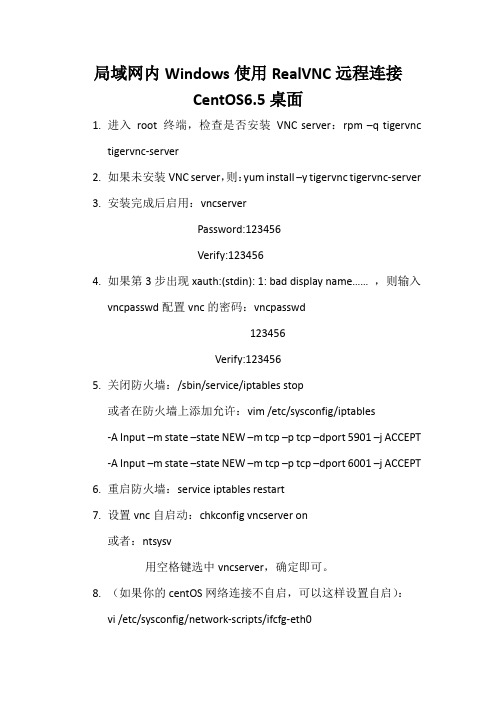
局域网内Windows使用RealVNC远程连接CentOS6.5桌面1.进入root终端,检查是否安装VNCserver:rpm –qtigervnctigervnc-server2.如果未安装VNC server,则:yum install –y tigervnctigervnc-server3.安装完成后启用:vncserverPassword:123456Verify:1234564.如果第3步出现xauth:(stdin): 1: bad display name……,则输入vncpasswd配置vnc的密码:vncpasswd123456Verify:1234565.关闭防火墙:/sbin/service/iptables stop或者在防火墙上添加允许:vim /etc/sysconfig/iptables-A Input –m state –state NEW –m tcp –p tcp –dport 5901 –j ACCEPT-A Input –m state –state NEW –m tcp –p tcp –dport6001 –j ACCEPT6.重启防火墙:service iptables restart7.设置vnc自启动:chkconfigvncserver on或者:ntsysv用空格键选中vncserver,确定即可。
8.(如果你的centOS网络连接不自启,可以这样设置自启):vi/etc/sysconfig/network-scripts/ifcfg-eth0把ONBOOT=”no”改为yes9.在Windows电脑上远程:下载安装RealVNC,运行时输入以下信息VNC Server:192.168.254.169:5901Encryption:Let VNC Server choose点击Connect,输入密码123456,点OK即可远程连上centOS。
vnc使用教程
VNC 使用教程VNC(Virtual Network Computing)是一种用于远程访问和控制其他计算机的图形化桌面协议。
它允许用户通过网络连接到远程计算机并实时查看和操作其图形界面。
本教程将带您了解如何使用 VNC 连接到远程计算机。
1. VNC 的工作原理VNC 使用了一种称为 RFB(Remote Framebuffer)的远程图形协议。
它在远程计算机上创建并维护一个虚拟的图形缓冲区,然后将这个缓冲区的内容发送到本地计算机上,最终呈现在本地计算机的屏幕上。
同时,VNC 还通过键盘和鼠标事件将用户的输入传递到远程计算机上。
2. 安装和配置 VNC 服务器要使用 VNC,您需要在远程计算机上安装和配置 VNC 服务器。
下面是一些常见的 VNC 服务器:•TightVNC:适用于 Windows、Linux 和 macOS 的免费开源 VNC 服务器。
•RealVNC:商业化的 VNC 服务器,提供更多高级功能,适用于Windows、Linux 和 macOS。
•UltraVNC:适用于 Windows 的免费 VNC 服务器。
根据您的需求选择一个 VNC 服务器并按照其官方指南进行安装和配置。
一般来说,您需要设置 VNC 服务器的访问密码和共享屏幕的参数。
3. 连接到 VNC 服务器安装和配置完 VNC 服务器后,您可以使用 VNC 客户端连接到远程计算机。
以下是一些常用的 VNC 客户端:•TightVNC Viewer:由 TightVNC 提供的免费开源 VNC 客户端。
•RealVNC Viewer:与 RealVNC 服务器配套的 VNC 客户端。
•TigerVNC:适用于 Windows、Linux 和 macOS 的开源 VNC 客户端。
选择一个 VNC 客户端,并根据其官方指南进行安装和配置。
一般来说,您需要输入远程计算机的 IP 地址和 VNC 服务器配置时设置的密码。
如何通过VNC远程连接到Linux系统桌面
如何通过VNC远程连接到Linux系统桌面VNC是一款优秀的远程控制工具软件,那么VNC在Linux系统下怎么进行远程控制呢?下面店铺给大家带来VNC在Linux系统远程桌面图文教程,一起来了解下吧。
VNC连接Linux桌面,要想连接Linux远程桌面,按照下面的步骤,非常简单、快速,Linux配置VNC(以RedHat、CentOS、Fedora系列为例)。
工具/原料Linux平台安装VNCServerWindows平台使用VNC-Viewer方法/步骤1、在Linux平台安装VNCServer服务端软件包。
#yum -y install vnc *vnc-server*2、修改VNCServer主配置文件#vim /etc/sysconfig/vncservers复制最后两行并去掉行首注释符,然后修改为VNCSERVERS=“1:root”VNCSERVERARGS[1]=“-geometry 1024x768”3、设置VNCServer远程连接密码#vncpasswd输入两次相同的密码4、启动vncserver服务#/etc/init.d/vncserver start5、上一步执行完毕会在root宿主目录下生成.vnc开头的隐藏目录,该目录下面的文件就是root用户的VNC桌面配置文件。
打开xstartup配置桌面#vim /root/.vnc/xstartup将最后一行改为gnome &(使用GNOME桌面)6、开启防火墙VNCServer端口#vim /etc/sysconfig/iptables在“-A INPUT -m state --state NEW -m tcp -p tcp --dport 22 -j ACCEPT”下面添加一行-A INPUT -m state --state NEW -m tcp -p tcp --dport 5901 -j ACCEPT重启iptables服务#/etc/init.d/iptables restart7、在Windows客户端下打开/,下载对应平台的VNC-Viewer客户端(该文件为绿色软件,无需安装),双击下载下来的文件即可打开在VNC Server一栏输入192.168.224.159:1点击Connect,在弹出的小窗口中输入第3步设置的密码回车即可连接到远程桌面。
【Linux】安装x11vnc和xrdp,使用windows远程deepin
【Linux】安装x11vnc和xrdp,使⽤windows远程deepin⼀、环境准备1、已安装deepin(虚拟机或物理机,安装教程⾃⾏查询,很简单),此处⽤的开源版deepin20.1做测试(⽬前已更新到20.2)2、启⽤root账号,终端执⾏:sudo passwd root,设置密码即可3、开启ssh,终端执⾏:systemctl start ssh4、系统默认禁⽌了root账号登录,使⽤创建系统设置的账号登录,再切换到root即可⼆、安装x11vnc1、切换到root账户,安装vncsudo su,输⼊密码sudo apt install x11vnc2、配置访问密码(指定输⼊路径/etc/,后⾯会⽤到,若不指定默认在/root/.vnc/passwd)x11vnc -storepasswd /etc/x11vnc.pass提⽰如下:Enter VNC password:Verify password:Write password to /root/.vnc/passwd? [y]/n yPassword written to: /root/.vnc/passwd3、配置开机启动vim /lib/systemd/system/x11vnc.service写⼊以下内容(确认x11vnc.pass⽂件路径是否正确):[Unit]Description=Start x11vnc at startup.After=multi-user.target[Service]Type=simpleExecStart=/usr/bin/x11vnc -forever -rfbauth /etc/x11vnc.pass -rfbport 5900 -shared[Install]WantedBy=multi-user.target4、设置开机启动systemctl enable x11vnc5、启动服务systemctl start x11vnc6、查看状态systemctl status x11vnc三、安装xrdp1、安装apt install xrdp2、查看状态systemctl status xrdp3、设置开机启动systemctl enable xrdp4、使⽤windows 远程桌⾯远程deepin5、连接成功。
Window VNC远程控制LINUX VNC详细配置介绍
//---------------------------------------vnc linux下的详细配置1、VNC的启动/停止/重启:#service vncserver start/stop/restart关闭具体的vncserver命令:vncserver -kill :1 vncserver -kill :22、设置密码#vncpasswd3、客户端登陆在vnc客户端中输入:服务器端IP:1或服务器端IP:24、设置登陆到KDE桌面a.[root@centos ~]# vi /etc/sysconfig/vncservers## Uncomment the line below to start a VNC server on display :1# as my 'myusername' (adjust this to your own). You will also# need to set a VNC password; run 'man vncpasswd' to see how# to do that.## DO NOT RUN THIS SERVICE if your local area network is# untrusted! For a secure way of using VNC, see# VNCSERVERS="1:myusername"VNCSERVERS="1:root"# VNCSERVERARGS[1]="-geometry 800x600"VNCSERVERA RGS[1]=”-geometry 800×600 -alwaysshared -depth 24″,-alwaysshared代表允许多用户同时登录 -depth代为色深,参数有8,16,24,32。
- 1、下载文档前请自行甄别文档内容的完整性,平台不提供额外的编辑、内容补充、找答案等附加服务。
- 2、"仅部分预览"的文档,不可在线预览部分如存在完整性等问题,可反馈申请退款(可完整预览的文档不适用该条件!)。
- 3、如文档侵犯您的权益,请联系客服反馈,我们会尽快为您处理(人工客服工作时间:9:00-18:30)。
用vnc实现windows远程连接linux桌面vnc安装与配置教程
网络遥控技术是指由一部计算机(主控端)去控制另一部计算机(被控端),而且当主控端在控制端时,就如同用户亲自坐在被控端前操作一样,可以执行被控端的应用程序,及使用被控端的系统资源。
VNC(Virtual Network Computing)是一套由AT&T实验室所开发的可操控远程的计算机的软件,其采用了GPL授权条款,任何人都可免费取得该软件。
VNC 软件主要由两个部分组成:VNC server及VNC viewer。
用户需先将VNC server 安装在被控端的计算机上后,才能在主控端执行VNC viewer控制被控端。
VNC server与VNC viewer支持多种操作系统,如Unix系列(Unix,Linux,Solaris等),windows及MacOS,因此可将VNC server 及VNC viewer分别安装在不同的操作系统中进行控制。
如果目前操作的主控端计算机没有安装VNC viewer,也可以通过一般的网页浏览器来控制被控端。
vnc的主要工作原理是在服务器端运行 vncserver服务,然后在客户端就可以远程连接服务器端桌面了。
本文介绍如何从windows连接linux远程桌面
安装和配置
首先要在linux下安装nvcserver,我的linux是fc6,安装
vnc-4.1.2-9.fc6.i386.rpm,安装包在附件里。
/upimg/soft/vnc-4.1.2-9.fc6.i386.rar
在/这个网站也可以搜索到相应的rpm包。
安装rpm包
root@.vnc# rpm -ivh vnc-4.1.2-9.fc6.i386.rpm
然后进入~/.vnc
root@.vnc# cd ~/.vnc
编辑文件 xstartup
屏蔽掉最后一行
#twm &
加上如下语句
gnome-session &
保存退出
【注】上面这一步是为了能够在windows上显示linxu的桌面,否则只看到一个终端窗口。
接下来设置登陆用户,如果安装成功,在/etc/sysconfig/目录下有vncservers 文件。
打开vncservers文件,在最后加上
VNCSERVERS="1:root"
好了,再设置vnc远程登录密码
root@.vnc# vncpasswd
设置完密码,然后运行vncserver
root@.vnc# vncserver
New 'localhost.localdomain:1 (root)' desktop is localhost.localdomain:1
Starting applications specified in /root/.vnc/xstartup
Log file is /root/.vnc/localhost.localdomain:1.log
ok,这台linux的ip是10.0.0.107,服务会启动从5801开始递增的端口
找一台同一局域网的window机器,然后打开ie浏览器,在地址栏输入
http://10.0.0.107:5801
如果连接成功,输入密码后就可以远程控制linux桌面了。
用浏览器登录的画质不太好,可以用windows下vncview工具直接连接。
下载一个vnc-4.0-x86_win32.zip,附件里也有。
/upimg/soft/vnc-4.0-x86_win32.zip
安装后,点击菜单里的
VNC Viewer 4 -> vncviewer.exe,输入ip,如:
按ok进入下一步,输入密码便可成功控制linux桌面。
犹如打开linux系统一样。
让我们一起学习,共同进步。
